Vẽ nhãn địa chính là bước quan trọng trong quá trình số hóa bản đồ địa chính, giúp hiển thị các thông tin như số thửa đất, diện tích, loại đất, tên chủ sở hữu,… trên bản đồ một cách trực quan. Trong phần mềm gCadas – công cụ chuyên dụng trong lĩnh vực địa chính tại Việt Nam – việc tạo và hiển thị nhãn được thực hiện tương đối nhanh chóng nếu bạn nắm vững các bước sau và công cụ hỗ trợ như máy định vị 2 tần số RTK để đảm bảo dữ liệu chính xác. Hãy cùng Việt Thanh Group tìm hiểu về hướng dẫn vẽ nhãn địa chính gCadas.
Hướng dẫn vẽ nhãn địa chính gCadas
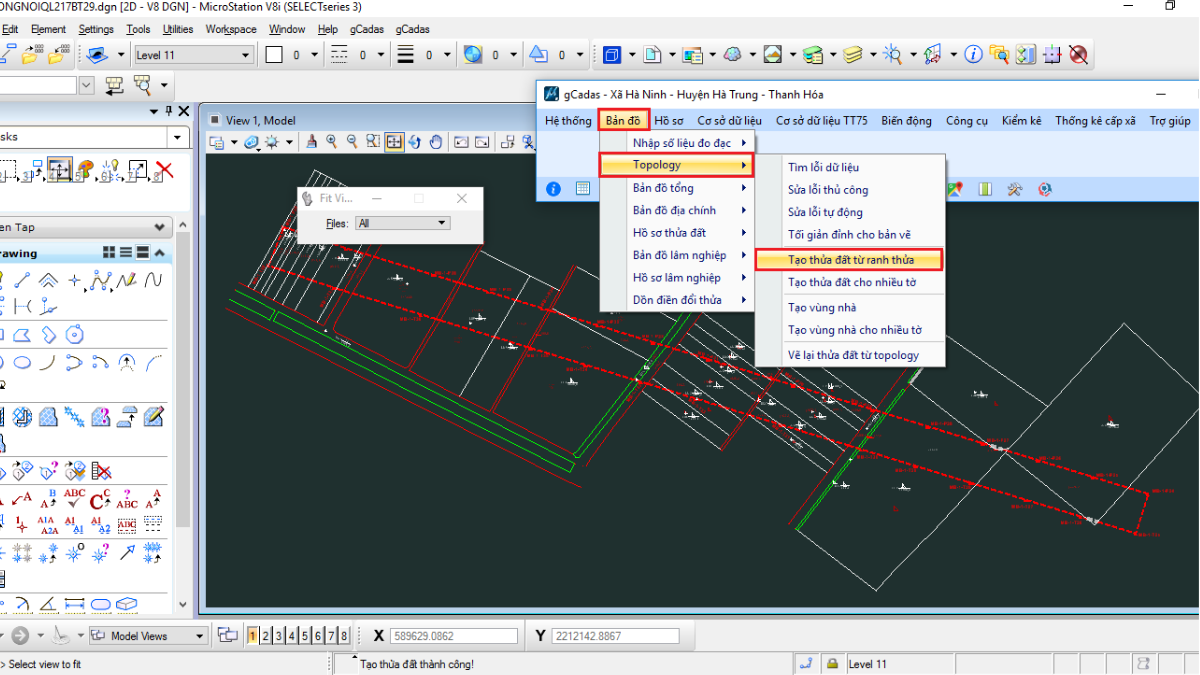
Để nhãn hiển thị đúng vị trí và không bị chồng lấn, bạn cần hiệu chỉnh lại bằng công cụ chỉnh sửa nhãn. Một công cụ hỗ trợ đắc lực trong quá trình đo đạc và định vị chính xác các thửa đất để phục vụ cho việc gắn nhãn là Máy GNSS RTK Satlab Freyja. Thiết bị này có khả năng định vị chính xác cao, giúp dữ liệu đầu vào chuẩn xác, hạn chế sai sót khi tạo nhãn trên bản đồ.
Chuẩn bị dữ liệu bản đồ số
Trước tiên, bạn cần có dữ liệu bản đồ dạng số đã được nhập vào gCadas (thường là dạng *.dgn, *.shp, hoặc *.mdb). Đảm bảo bản đồ đã gắn hệ tọa độ chuẩn (VN-2000) và được phân lớp (layer) đúng quy tắc.
Truy cập công cụ tạo nhãn trong gCadas
- Mở phần mềm gCadas và tải lớp bản đồ cần gán nhãn.
- Trên thanh công cụ, chọn mục “Vẽ nhãn địa chính” hoặc vào menu Địa chính → Vẽ nhãn.
- Lựa chọn lớp đối tượng cần gán nhãn: thường là thửa đất, ranh giới, hoặc công trình.
Chọn thuộc tính cần hiển thị
Tại hộp thoại vẽ nhãn:
- Chọn thông tin muốn hiển thị trên nhãn: Số thửa, Diện tích, Loại đất, Tên chủ sử dụng đất,…
- Có thể chọn hiển thị nhiều trường thông tin trên cùng một nhãn hoặc chỉ một trường tùy vào mục đích sử dụng.
Cấu hình kiểu chữ và vị trí nhãn
- Tùy chỉnh font chữ, cỡ chữ, màu sắc để phù hợp với bản đồ hiện tại.
- Lựa chọn kiểu hiển thị nhãn: trong vùng, trên cạnh, góc tọa độ,…
- Bạn cũng có thể cấu hình để nhãn tự động né các đối tượng khác nhằm tránh che khuất thông tin.
Tiến hành vẽ nhãn
- Nhấn “Vẽ nhãn”, phần mềm sẽ tự động tạo nhãn theo thông tin bạn đã chọn.
- Có thể dùng công cụ dịch chuyển để điều chỉnh vị trí nhãn nếu cần.
Với công cụ “Chỉnh sửa nhãn”, bạn có thể di chuyển từng nhãn đến vị trí hợp lý, thay đổi kích thước, font chữ hoặc nội dung hiển thị theo nhu cầu thực tế. Việc sử dụng thiết bị GNSS chính xác trong quá trình khảo sát ban đầu cũng rất quan trọng — điển hình như Máy GNSS RTK Satlab SL7, một thiết bị đa tần, xử lý nhanh, mang lại tọa độ chính xác để bạn có thể tự tin rằng nhãn gắn đúng vị trí, đảm bảo chất lượng bản đồ địa chính khi in ấn hoặc xuất file số.
>>>Xem thêm: Chức năng kiểm tra tiếp biên trên gCadas: Giải pháp nâng cao biên tập bản đồ địa chính
Kiểm tra và chỉnh sửa nhãn sau khi vẽ
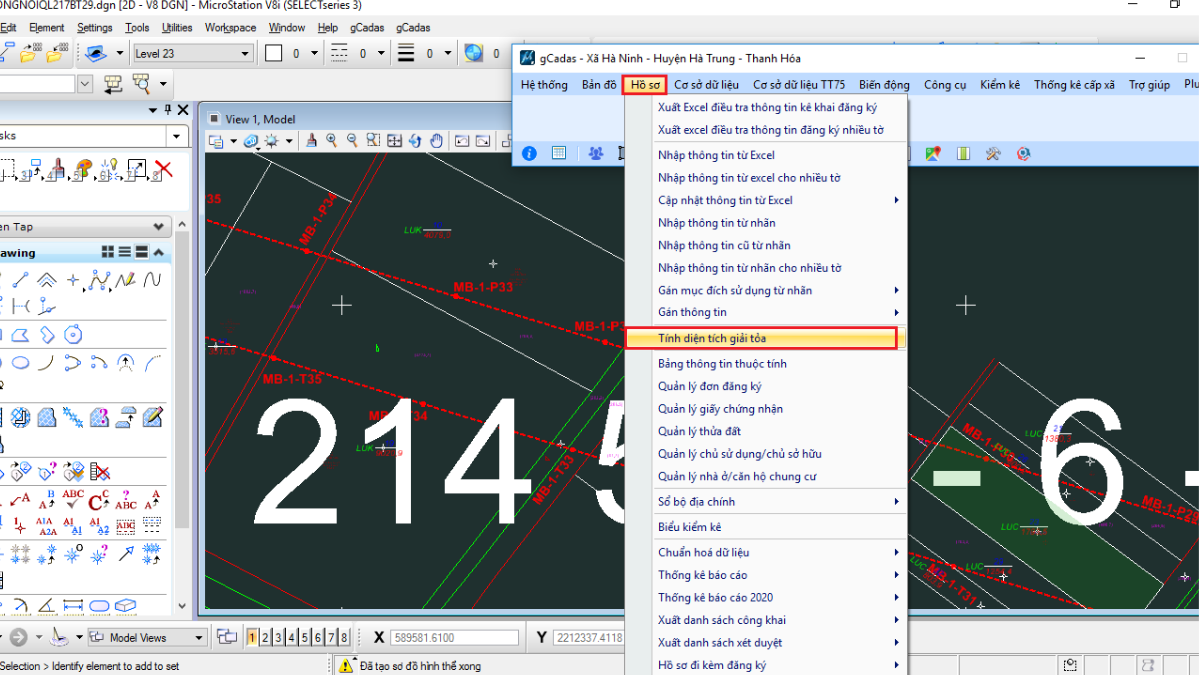
Sau khi hệ thống đã tự động hiển thị nhãn lên bản đồ địa chính trong phần mềm gCadas, việc tiếp theo và rất quan trọng là kiểm tra lại toàn bộ bản đồ để đảm bảo tính chính xác, thẩm mỹ và dễ đọc. Quá trình gắn nhãn tự động đôi khi có thể gặp hiện tượng các nhãn bị chồng lấn lên nhau, đặc biệt là ở khu vực có mật độ thửa đất dày hoặc bản đồ có nhiều lớp thông tin. Ngoài ra, cũng có thể xuất hiện tình trạng nhãn bị lệch vị trí, nằm ngoài ranh giới thửa hoặc đè lên các đối tượng khác như đường, sông hoặc ranh giới hành chính, gây khó khăn trong việc quan sát và đọc thông tin.
Để xử lý những tình huống này, bạn nên sử dụng chức năng Chỉnh sửa nhãn (thường nằm trong menu “Địa chính” hoặc dưới dạng biểu tượng công cụ riêng). Chức năng này cho phép người dùng:
- Dịch chuyển thủ công từng nhãn đến vị trí hợp lý hơn, đảm bảo nằm gọn trong thửa đất hoặc đúng tâm hình học của đối tượng.
- Thay đổi nội dung nhãn nếu phát hiện dữ liệu bị thiếu, sai hoặc cần cập nhật (ví dụ: sửa lại diện tích hoặc loại đất).
- Tùy chỉnh định dạng hiển thị như kiểu chữ, kích thước font, màu sắc,… để đảm bảo dễ nhìn khi in ấn hoặc trình bày báo cáo.
- Ẩn hoặc xóa bớt nhãn không cần thiết, chẳng hạn với các thửa đất chưa có thông tin cụ thể hoặc không cần gắn nhãn.
Ngoài ra, nên thường xuyên sử dụng chế độ Zoom In/Out để kiểm tra nhãn ở nhiều mức độ thu phóng, đồng thời chuyển sang chế độ Layout in ấn để xem trước toàn cảnh bản đồ, từ đó phát hiện sớm các lỗi hiển thị và kịp thời hiệu chỉnh.
Việc kiểm tra và chỉnh sửa nhãn một cách kỹ lưỡng không chỉ giúp bản đồ trở nên rõ ràng, dễ đọc, chuyên nghiệp, mà còn đảm bảo độ chính xác và độ tin cậy khi phục vụ cho các công việc như đo đạc, chỉnh lý hồ sơ địa chính, cấp giấy chứng nhận quyền sử dụng đất hay phục vụ quy hoạch.
>>>Xem thêm: Số hóa nối điểm tự động trên gCadas là gì? Hướng dẫn chi tiết
Một số lưu ý khi vẽ nhãn trong gCadas
- Đảm bảo thông tin trong bảng thuộc tính đã đầy đủ và chính xác trước khi vẽ nhãn.
- Không nên vẽ quá nhiều trường thông tin trong một nhãn để tránh rối mắt và khó đọc.
- Sử dụng lớp bản đồ nền (như ảnh địa chính, lưới tọa độ) để kiểm tra độ chính xác của vị trí nhãn.
Việc vẽ nhãn địa chính bằng phần mềm gCadas giúp bản đồ địa chính trở nên dễ đọc, dễ hiểu và thuận tiện cho công tác quản lý đất đai, kiểm kê và quy hoạch. Với những hướng dẫn chi tiết ở trên, bạn hoàn toàn có thể tự thao tác và tạo ra bản đồ có nhãn chuyên nghiệp, đúng chuẩn kỹ thuật. Nếu bạn đang làm việc trong lĩnh vực địa chính hoặc cần số hóa bản đồ địa phương, gCadas là lựa chọn phù hợp và hiệu quả.


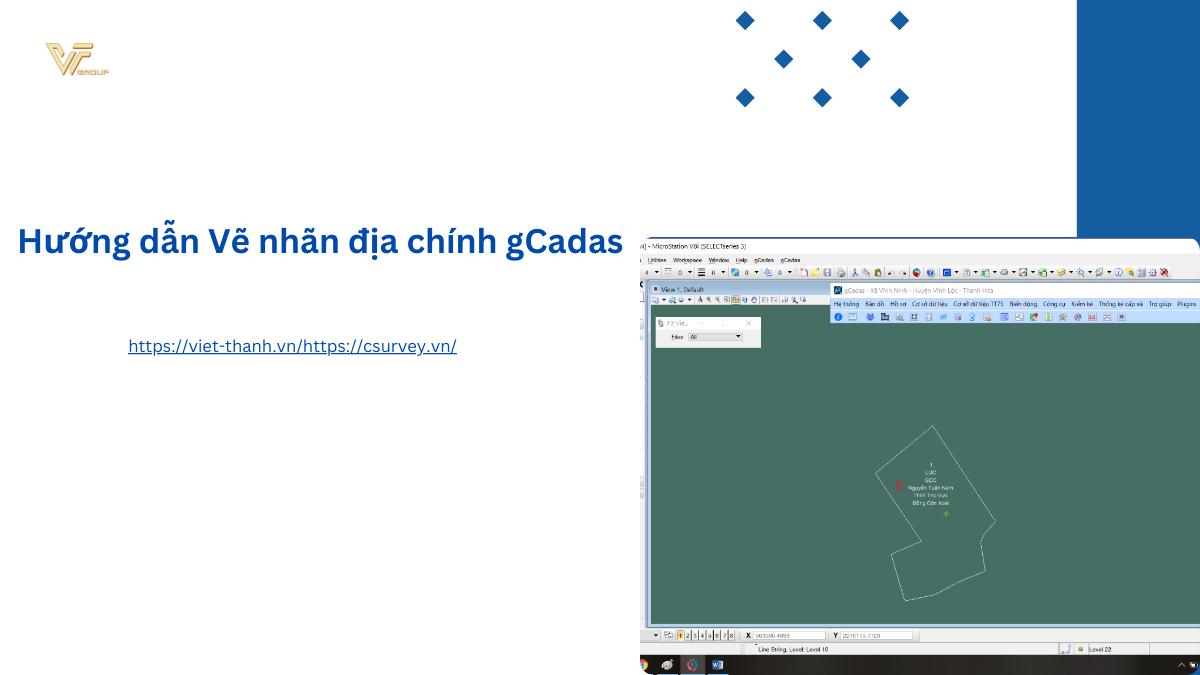






Be the first to review “Hướng dẫn vẽ nhãn địa chính bằng phần mềm gCadas đơn giản, chính xác”